DD is een zeer handige tool voor een Linux-gebruiker. Hiermee is het mogelijk om een harde schijf te wissen, een besturingssysteem via internet naar een back-up te kopiëren en meer. Het probleem is dat DD voor de gemiddelde gebruiker moeilijk te begrijpen is. Als gevolg hiervan gebruiken veel mensen het uiteindelijk niet. Introductie van GdiskDump; het is een grafische front-end die DD kan vereenvoudigen. Hiermee kunnen gebruikers de controle over hun gegevens en apparaten overnemen, waardoor gebruikers dezelfde kracht krijgen als DD, terwijl ze veel gemakkelijker te gebruiken zijn.
Ubuntu / Debian
GDiskDump is voornamelijk gericht op Ubuntu enDebian-gebruikers, dus er zijn geen andere downloadbare binaire formaten naast een DEB-pakket. Dankzij de software die op Launchpad wordt gehost, is het mogelijk om alles snel te downloaden met de wget tool, in plaats van te maken te krijgen met vervelende downloadpagina's.
Opmerking: Debian-gebruikers moeten mogelijk worden gewijzigd geneigd naar apt-get zodat de installatie-opdracht voor afhankelijkheid correct werkt.
Vanwege de leeftijd van het GdiskDump-pakket moet u van tevoren afhankelijkheden installeren.
Het installeren van deze afhankelijkheden is noodzakelijk omdat zelfs de apt install -f commando zal dingen niet corrigeren. Om te installeren, opent u een terminal en voert u de volgende opdrachten in:
sudo apt install python-gtk2 python python-notify
Download vervolgens het installatiepakket van het startvenster met wget.
wget https://launchpad.net/gdiskdump/trunk/0.8/+download/gdiskdump_0.8-1_all.deb
Rond ten slotte het installatieproces af met dpkg.
sudo dpkg -i gdiskdump_0.8-1_all.deb
Bij het installeren van de GdiskDump-tool op nieuwereversies van Ubuntu en Debian, zullen er fouten verschijnen in de terminal. Dit komt omdat het Debian-pakket van GdiskDump vraagt om bestanden die niet langer beschikbaar zijn op nieuwe besturingssystemen. Maak je geen zorgen, want de software werkt prima (en de afhankelijkheden zijn eerder handmatig geregeld).
Broncode instructies
De ontwikkelaar van GdiskDump richt zich primair opwaardoor de app goed werkt op Ubuntu, Debian en soortgelijke distributies. Als gevolg hiervan is het erg moeilijk om pakketten van de software in andere formaten te vinden voor gebruik op Fedora, OpenSUSE, Arch Linux en etc.
Desondanks is het heel goed mogelijk om de broncode te laten bouwen voor gebruik op andere Linux-distributies. Om dit te doen, moet u eerst de broncode ophalen van de GdiskDump's Launchpad-pagina.
wget https://launchpad.net/gdiskdump/trunk/0.8/+download/gdiskdump-0.8.tar.gz tar -xvzf gdiskdump-0.8.tar.gz
Vervolgens moet u de vereiste afhankelijkheden installeren om GdiskDump te kunnen compileren.
- python2
- PyGTK (of) PyGTK2
- python2-kennis (of) python-kennis
Verplaats, terwijl de afhankelijkheden zijn afgehandeld, de terminal naar de codemap en start het bouwproces.
cd gdiskdump-0.8 make make install
GdiskDump gebruiken
Het uitvoeren van de GdiskDump-app vereist rootprivileges, dus open een terminal en voer de volgende opdracht uit om deze te starten:
sudo gdiskdump
Opmerking: wilt u GdiskDump uitvoeren zonder een terminal te hoeven openen? Je hebt de Gksu-app nodig. Krijg het hier.
ISO's branden
ISO-afbeeldingen branden op verwijderbare apparaten inGdiskDump is een makkie vergeleken met DD in de opdrachtregel. Om dit te doen, plaatst u een USB-flashstation (of harde schijf) en downloadt u een geschikt ISO-bestand. Wanneer alles klaar is om te gaan, opent u GdiskDump met de opdracht in de vorige sectie.
Zoek in de GdiskDump-app naar het gedeelte "Invoerformaat selecteren" en klik op het vervolgkeuzemenu ernaast. Selecteer in het menu de optie "Bestand".
Na het selecteren van de optie "bestand" in GdiskDump, gebruikt u het venster "bestand openen" om naar uw ISO-afbeeldingsbestand te zoeken.
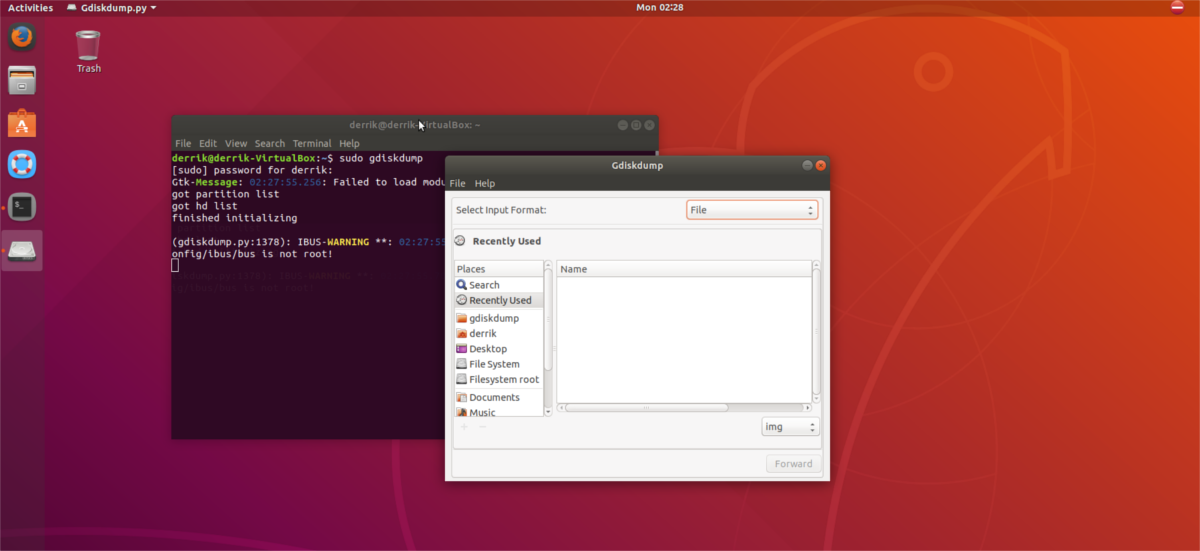
Opmerking: verander "IMG" in "alle bestanden" in de browser om ISO-bestanden te importeren in GdiskDump.
Klik op "vooruit" om door te gaan naar de "Uitvoer". Klik onder het gedeelte "Uitvoer" op "Harde schijf" en selecteer uw USB-flashstation.
Partities klonen
Wilt u een partitie klonen? Zo ja, open dan de GdiskDump-app, zoek naar het menu "Invoerformaat selecteren" en klik op het vervolgkeuzemenu.
Selecteer "Partitie" in het vervolgkeuzemenu en klik op de knop "Doorsturen" om het te gebruiken als bron voor het kloonproces.
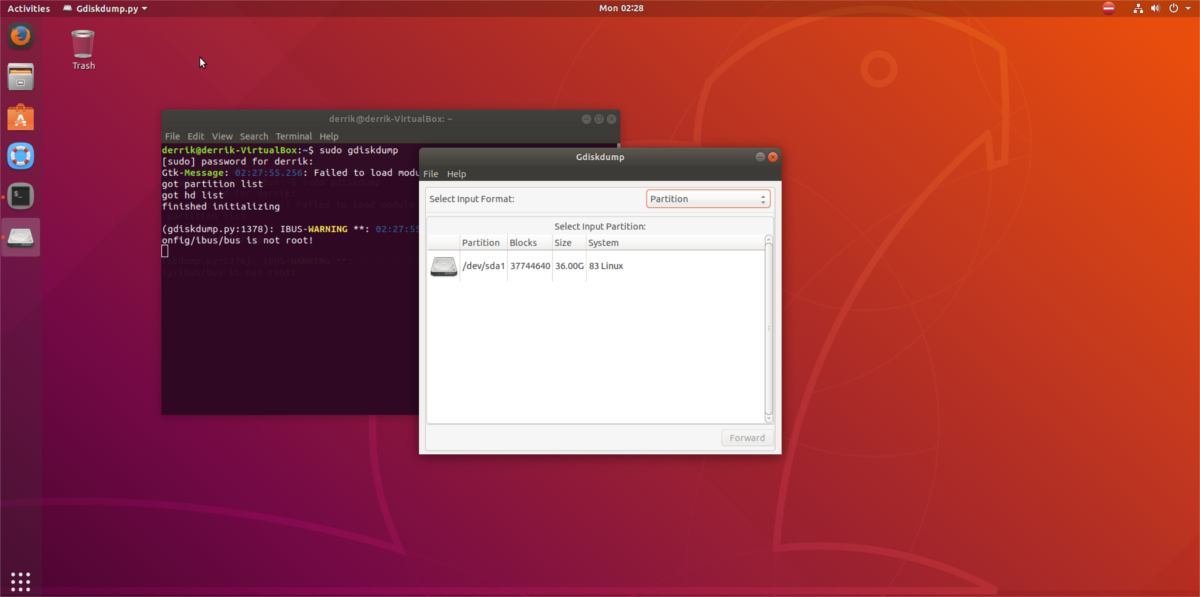
Zodra GdiskDump een invoerpartitie heeft, is deze nodigeen output. Ga door het vervolgkeuzemenu "Selecteer uitvoer" en selecteer "partitie" om het kloonproces te starten. U kunt ook "Bestand" selecteren om de partitie naar een onbewerkt IMG-bestand uit te voeren.
Wanneer de invoer- en uitvoerinstellingen zijn ingesteld, klikt u op de knop "OK" om het kloonproces te starten.
Harde schijven klonen
Naast het kopiëren van partities, kan GdiskDump kopieën maken van hele harde schijven. Om dit te doen, sluit u zowel de bronharde schijf als de doelschijf aan. Start dan GdiskDump met sudo gdiskdump. Eenmaal geopend, ga naar de app en selecteer de optie "Harde schijf" in "Selecteer invoerformaat" en "Selecteer uitvoerformaat".
Nu de invoer- en uitvoerbron correct is ingesteld in GdiskDump, klikt u op de knop "OK" om het proces te starten. De GdiskDump-app geeft een melding wanneer het kloonproces is voltooid.













Comments